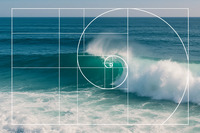Video & Foto zuschneiden: Warum es zählt
Ein abstehender Ellenbogen am Rand, ein unaufgeräumtes Regal im Hintergrund, ein quadratischer Spot, der vertikal werden muss – jede Geschichte hat ihre rauen Kanten. Der Video‑Zuschnitt (und der Foto‑Zuschnitt) räumt das auf: Störendes entfernen, eine Szene neu kadrieren oder mit einem Klick zwischen Vertikal und Horizontal wechseln. Ein sauberer Rahmen wirkt gewollt. (Und Gewolltes verkauft sich.)
Nutze unseren browserbasierten Video-Editor und Video-Maker auf jedem Gerät – iPhone, Mac, PC, Android, Windows, Linux – ganz ohne Downloads, Installationen, Registrierungen oder Wasserzeichen. Lade jedes Medienformat hoch: Video, Audio, Bild… alles funktioniert.
- So schneidest du Video- und Foto-Ränder zu
- So wechselst du das Format: Vertikal ↔ Horizontal
- So passt du Inhalte exakt ein, füllst oder streckst sie (ohne Rätselraten)
Zum Demonstrieren des Zuschnitts verwenden wir eine schöne Sonnenuntergangslandschaft mit leicht verschobenem Mittelpunkt und kürzen die Ränder, um die Komposition zu verbessern.
Um Dateien zum Zuschneiden hinzuzufügen, nutze den Upload-Button oder ziehe sie einfach per Drag & Drop auf die Seite. (Schnell ist gut.)
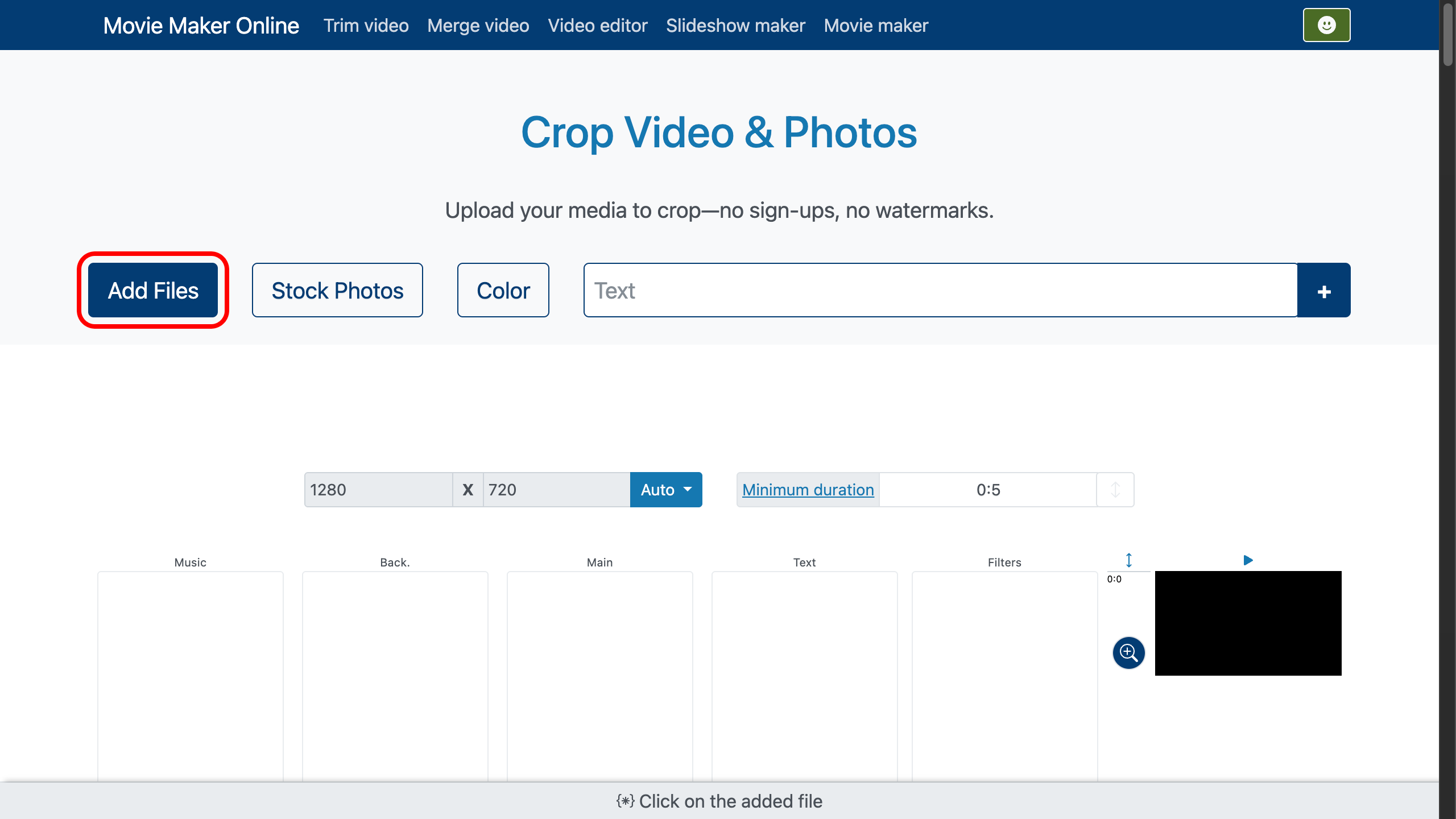
1. Endformat wählen
Wähle das gewünschte Seitenverhältnis: Vertikal oder Horizontal. Wenn du nichts auswählst, nutzt der Editor Automatisch:
- Lädst du eine einzelne Datei hoch, bleibt das Original-Seitenverhältnis erhalten.
- Lädst du mehrere Dateien hoch, wählt der Editor automatisch das passendste Format für das Projekt.
Eine Entscheidung weniger. (Die künstlerischen triffst du.)
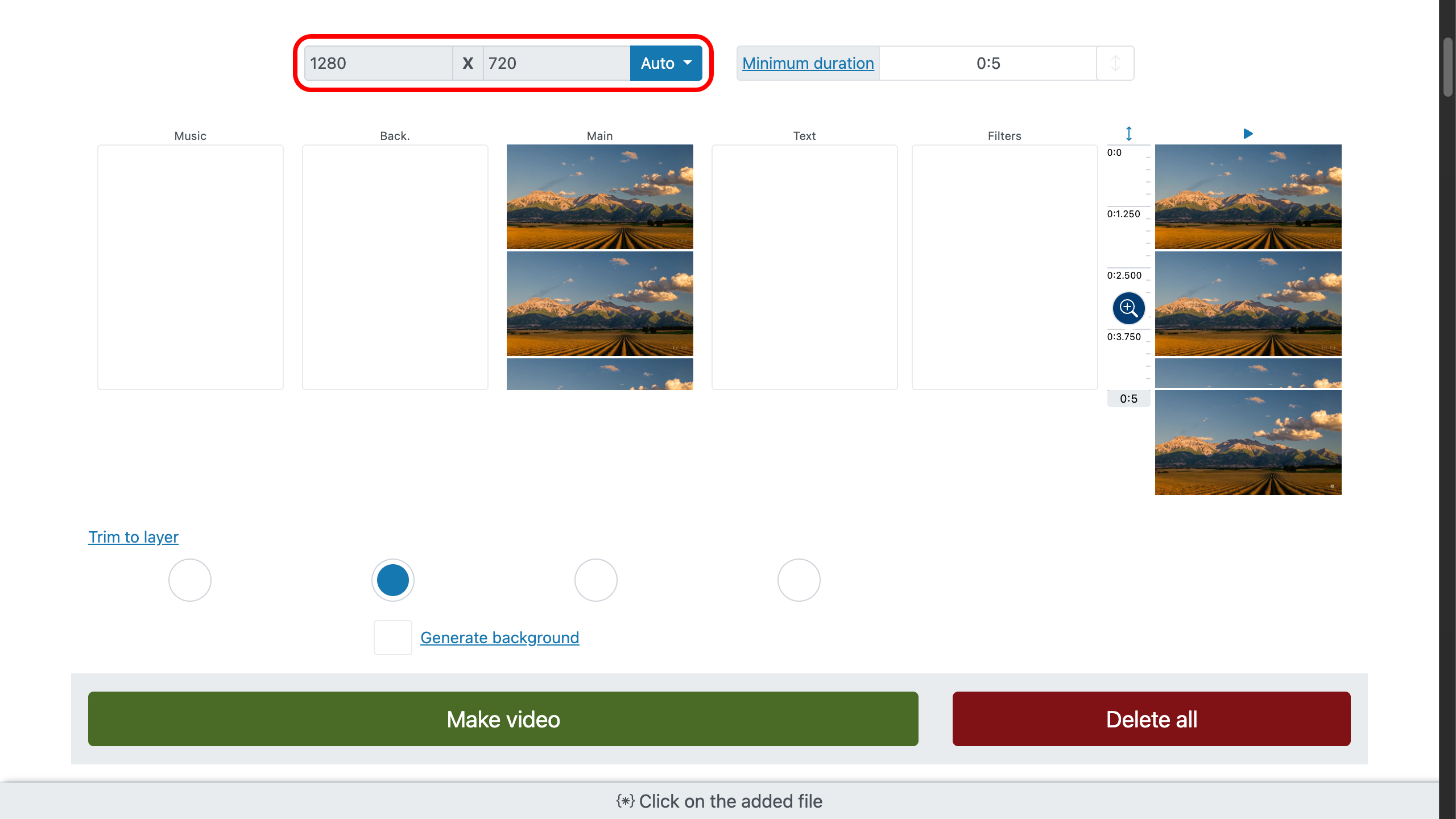
2. Video & Foto zuschneiden
Wähle eine Datei auf der Zeitleiste an, um sie zu fokussieren. Zum Zuschneiden und Positionieren öffne den Rahmen-Editor über den Button unten links .
Wichtige Regler im Rahmen-Editor
- — bestimmte Ebenen beim Ausrichten vorübergehend ausblenden; das beeinflusst den finalen Export nicht.
- — den Bereich festlegen, den Bild/Video einnehmen sollen.
- — den gewählten Bereich für exaktes Ausrichten drehen.
- — eine kontrollierte Neigung innerhalb des Bereichs anwenden.
Jetzt kommt der angenehme Teil: Mit den gestrichelten Zuschnittsgriffen an den Kanten der Datei schneidest du genau das weg, was du nicht brauchst. Ziehe diese Ränder, um Kanten zu beschneiden . Der Inhalt passt sich automatisch dem mit definierten Bereich an.
Zahlen statt Schieben? Nutze das Bedienfeld:
- — exakte Koordinaten und Parameter für den Bildausschnitt eingeben.
- — Ränder beschneiden.
Ein sauberer Zuschnitt ist wie eine leise geschlossene Tür. (Alle merken es, niemand beschwert sich.)
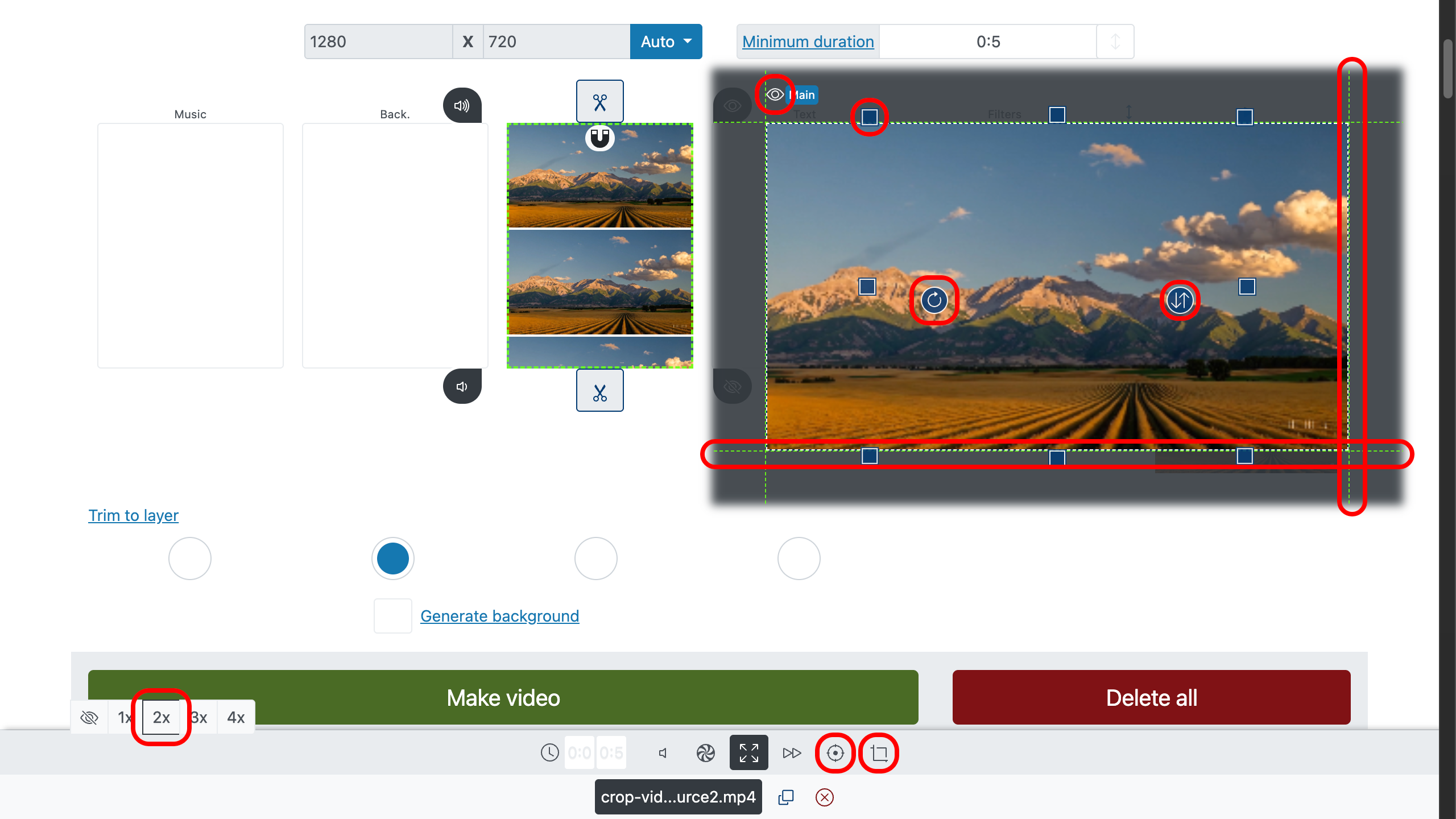
Um die Landschaft zu zentrieren, kürze links und oben ein wenig, damit der Mittelpunkt vertikal wie horizontal sauber sitzt.
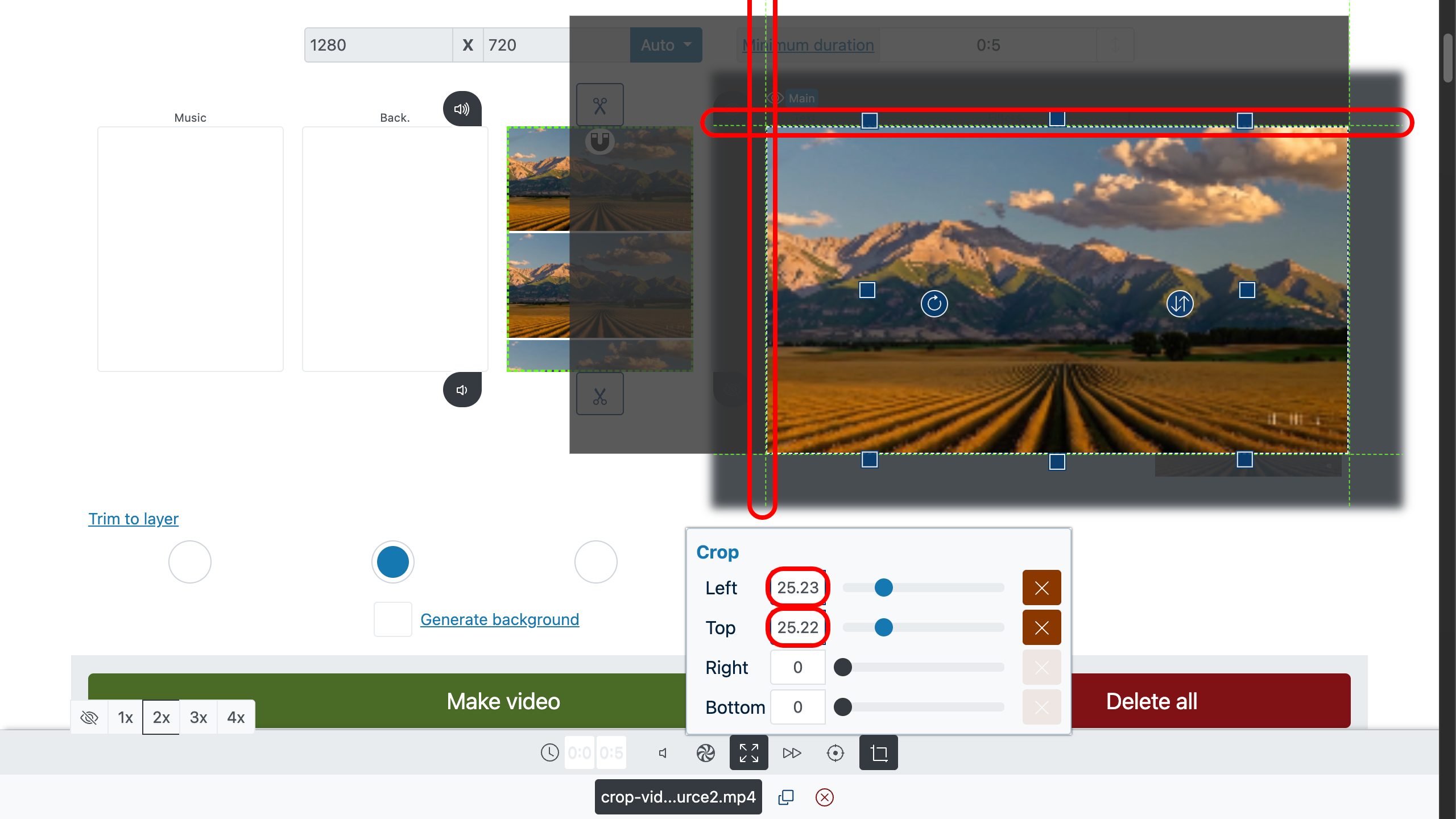
3. Einpassen, Füllen oder Strecken
Nach dem Zuschnitt bestimmst du, wie der Inhalt den gewählten Bereich ausfüllen soll, mit im Bedienfeld:
- Einpassen (contain) — bewahrt das ursprüngliche Seitenverhältnis. Es wird nichts beschnitten, selbst wenn das Bild gedreht ist. Leerräume können als Letterboxing/Pillarboxing erscheinen.
- Füllen (cover) — füllt den gesamten Bereich ohne Verzerrung; Kanten außerhalb des Bereichs werden abgeschnitten. Ideal für randlose Looks.
- Strecken — ignoriert das Seitenverhältnis und füllt den Bereich vollständig. Sparsam einsetzen; es kann verzerren. (Manchmal ist Drama erwünscht.)
Um den gewählten Bereich ohne Randartefakte zu füllen, wähle „Füllen (cover)“ .
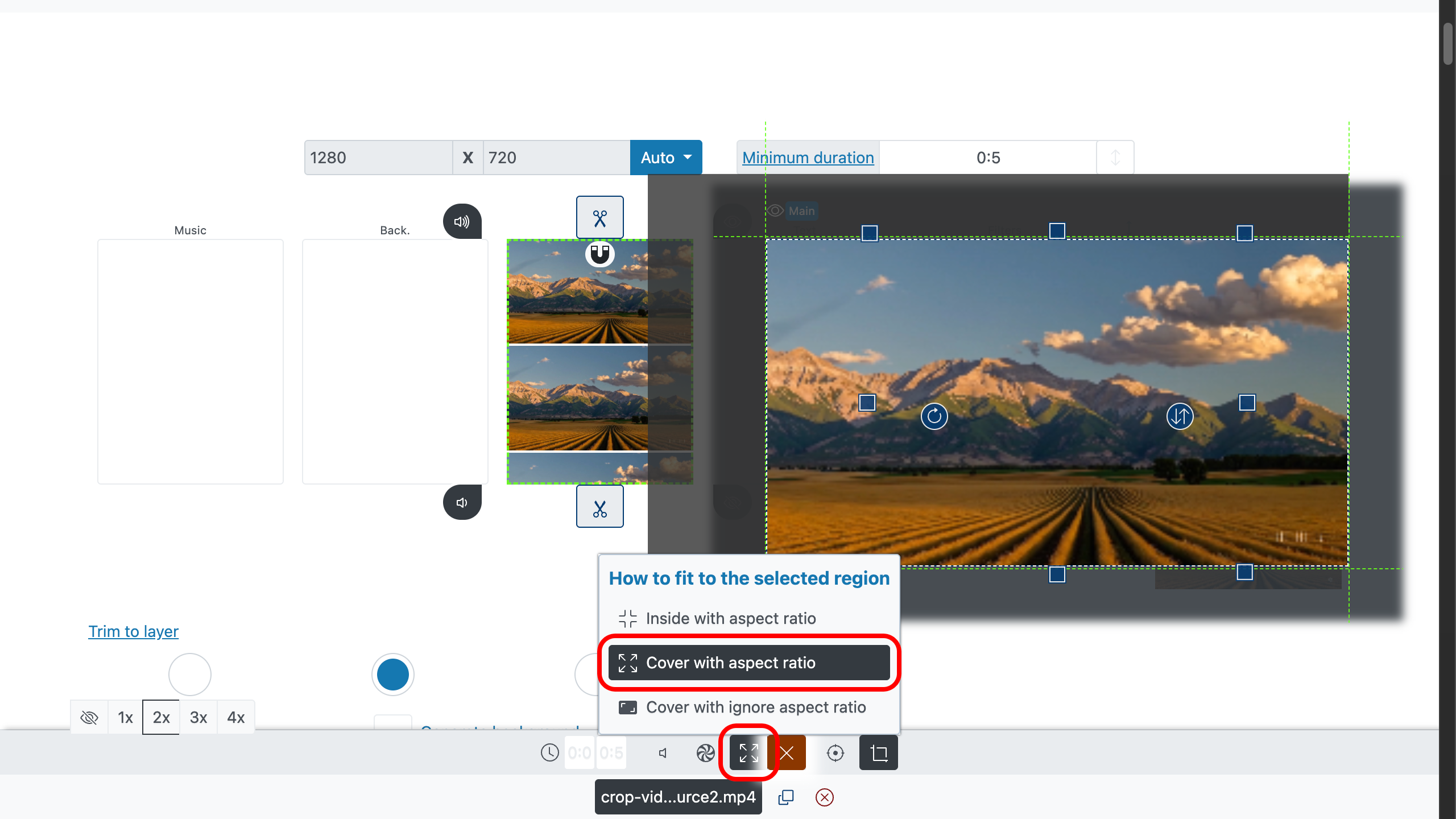
4. Vorschau und Video erstellen
Klicke irgendwo in die Vorschau, um die Stelle abzuspielen, die du prüfen willst. Skimme, pausiere, tippe dich vor – so stellst du sicher, dass deine Video‑Zuschnitt-Entscheidungen und Einstellungen zum Seitenverhältnis stimmen. Bist du zufrieden, starte den Erstellen‑Schritt; der Editor rendert deinen zugeschnittenen Film ohne Wasserzeichen.
Ein letzter Blick schadet nie – oft spart er Minuten. Uns fiel auf, dass das Video etwas dunkel war, also haben wir den „Helligkeit“-Filter angewendet, um das Bild aufzuhellen.
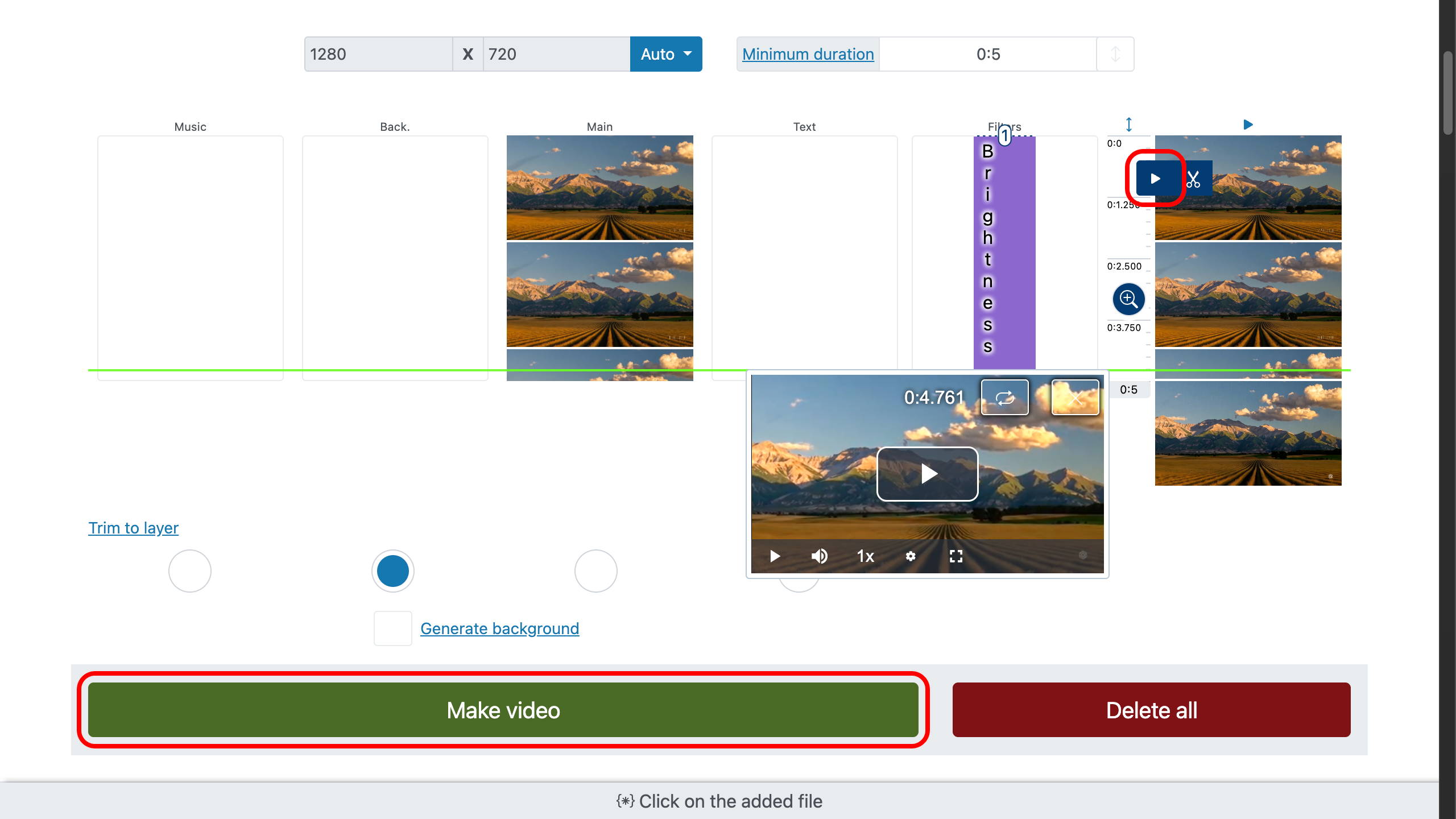
Das Ergebnis ist mehr als solide geworden.
Mach den Rahmen markant: schnelle Tipps
Kleine Korrekturen bleiben unsichtbar; ihr Fehlen nicht. Das ist der Trick.
FAQ: Zuschnitt, Formate und mehr
Ist das ein Online-Video-Zuschnitt?
Ja. Läuft in jedem modernen Browser auf jedem Gerät. Keine Installationen, keine Registrierungen, keine Wasserzeichen.
Kann ich nur die von mir gewählten Ränder beschneiden?
Aber sicher – ziehe die gestrichelten Griffe oder gib exakte Werte über ein und bestätige mit .
Verzerrt mein Video?
Nicht, wenn du Einpassen oder Füllen mit verwendest. Strecken kann verzerren (absichtlich) – nutze es nur, wenn du genau diesen Look willst.
Kann ich beim Zuschneiden drehen oder neigen?
Ja: Nutze für die Rotation und für eine kontrollierte Neigung im gewählten Bereich.
Was passiert, wenn ich weder vertikal noch horizontal wähle?
Der Editor nutzt Automatisch: Eine Datei behält ihr natives Seitenverhältnis; mehrere Dateien führen zu einer automatisch besten Wahl.
Welche Formate kann ich hochladen?
Alle gängigen Audio-/Video-/Fotoformate. Bring mit, was du hast; der Editor passt sich an.
Ist das nur für Videos?
Funktioniert auch für Bilder – perfekt, um Produktfotos oder Social-Posts neu zu kadrieren.